Bevor wir Euch zeigen, wo Ihr die HDR Video Einstellungen bei Windows 10 findet, wollen wir Euch zunächst kurz erklären, was ein HDR Video überhaupt ist.
Was ist ein HDR-Video
Die Bezeichnung HDR-Video bedeutet High Dynamic Range Video und bietet einen größeren Dynamikumfang und Farbumfang als Standard-Dynamic-Range-Videos, kurz auch SDR genannt. Ein SDR nutzt in der Regel eine Farbtiefe von 8 Bit, ein HDR Video hingegen eine Farbtiefe von 10 Bit.
HDR-Videos bei Windows 10 aktivieren
Damit Ihr auch unter Windows 10 in den Genuss von HDR-Videos kommt, müsst Ihr diese HDR-Videofunktion aktivieren. Dazu startet Ihr zunächst die Windows 10 Einstellungen über die bekannte Tastenkombination

und anschließend wechselt Ihr in den Bereich
Apps (Deinstallieren, Standardwerte, optionale Funktionen)
und dann auf
Videowiedergabe
wie auf dem nachfolgenden Bild zu erkennen ist.
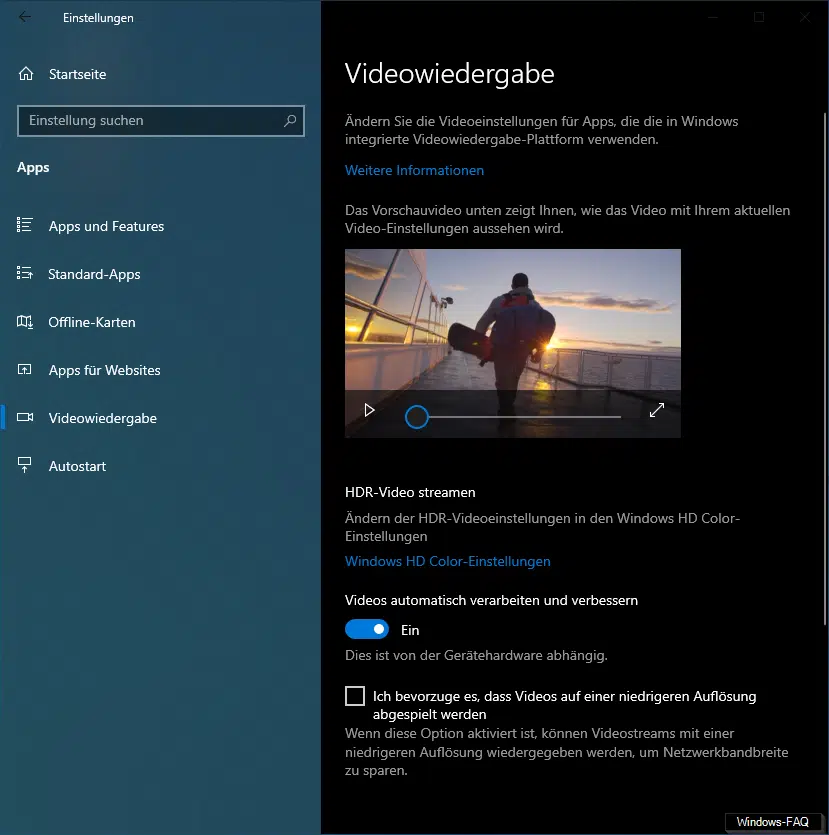
Hier könnt Ihr nun die Videoeinstellungen für Apps ändern, die die in Windows 10 integrierte Videowiedergabe Plattform verwenden. Um den Unterschied zwischen den normalen Windows 10 Videoeinstellungen und einem HDR-Video zu sehen, könnt Ihr Euch das Beispielvideo in beiden Qualitäten anschauen. Die HDR-Videoeinstellungen könnt Ihr in den Windows HD Color-Einstellungen ändern.
Über die Option
Videos automatisch verarbeiten und verbessern
könnt Ihr die HDR-Funktion dann aktivieren. Bitte beachtet, dass die Verbesserung der Videoqualität bei Windows 10 abhängig ist von der eingesetzten Grafikhardware. Optional könnt Ihr dann noch die Option setzen, dass Videos in einer niedrigeren Auflösung abgespielt werden. Diese Option ist dann nützlich, wenn Netzwerkbandbreite für den Download der Videos eingespart werden soll.
Abschließend findet Ihr in den nachfolgenden Links noch weitere Informationen zum Thema „HDR“ und „Video„.
– Videobearbeitung und Bewegungsverfolgung (Motion Tracking) mit Filmora
– Konvertieren von Videos ganz einfach gemacht mit dem UniConverter
– Vergleich der Videoformate – was bietet was?
– DxDiag – Das DirectX Diagnoseprogramm unter Windows
– Fehlercode 232011: Diese Videodatei kann nicht abgespielt werden


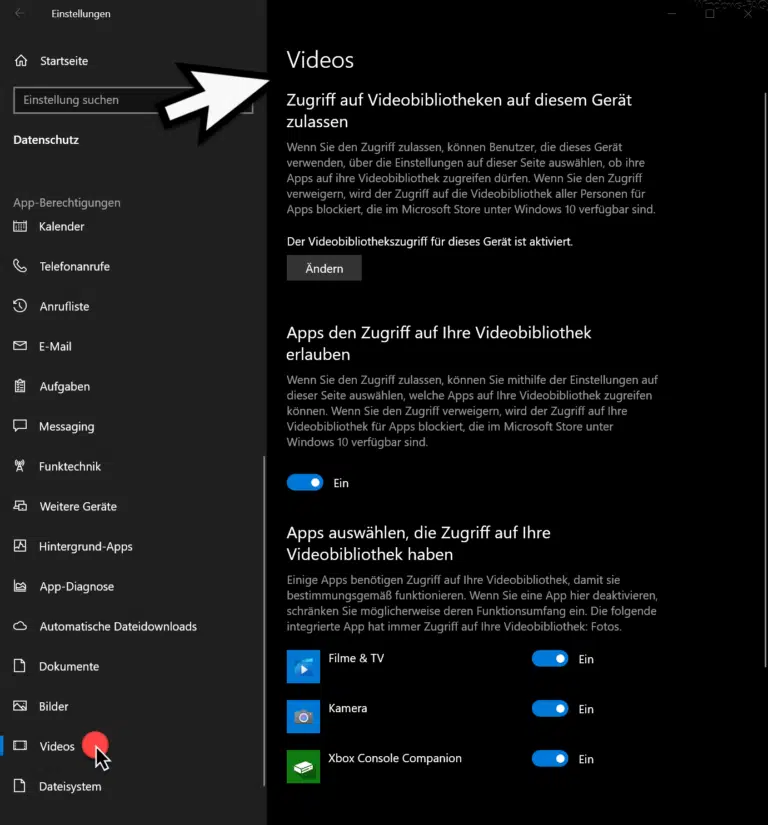


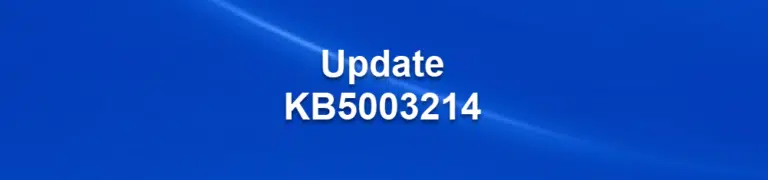
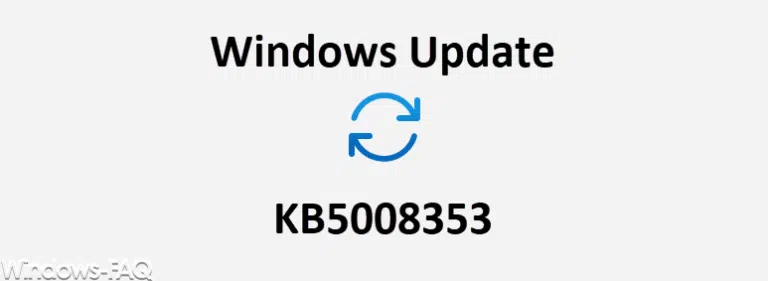
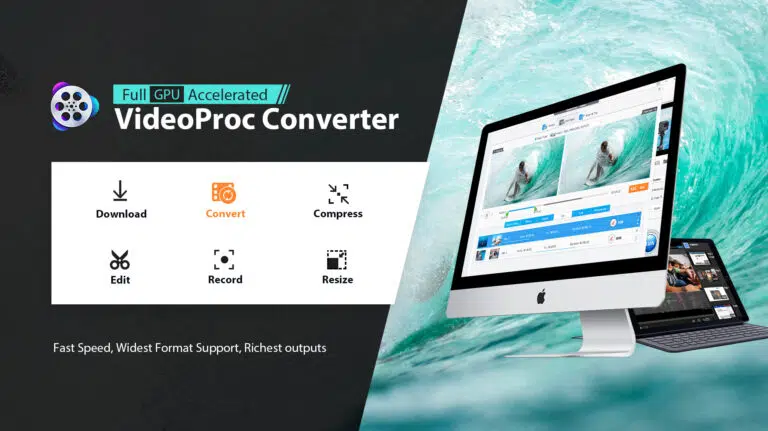

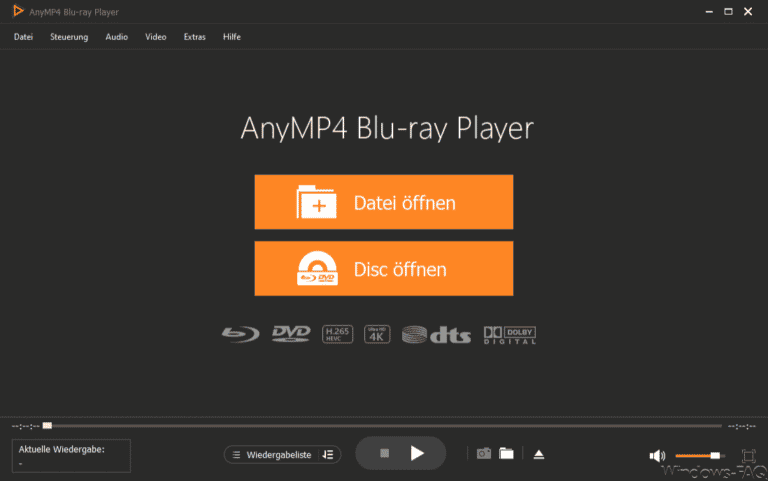
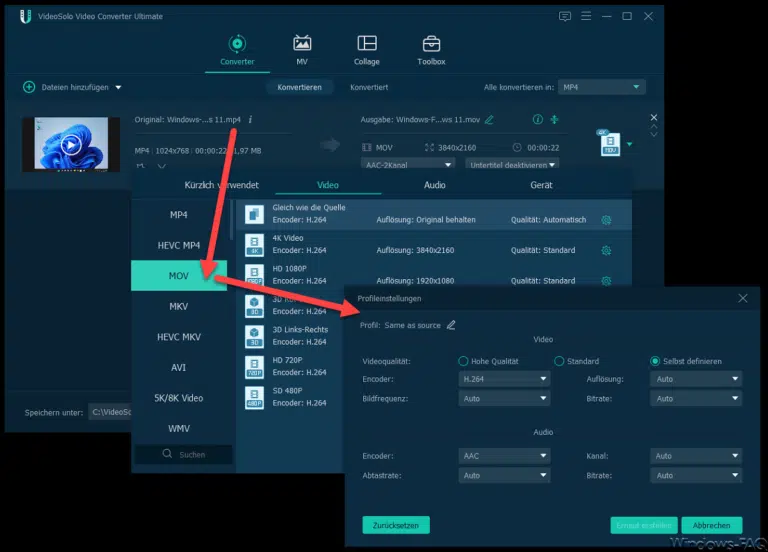


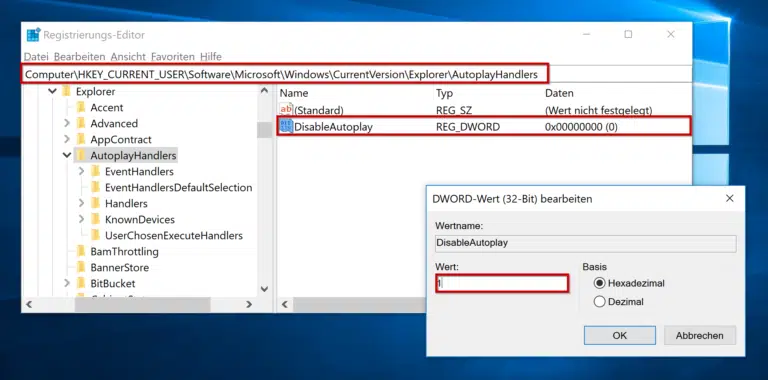




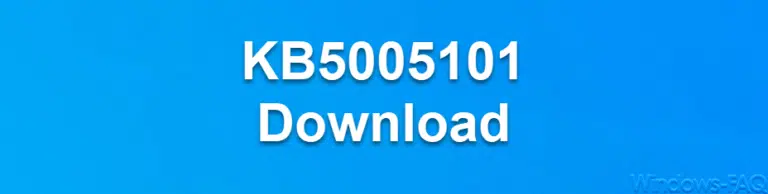
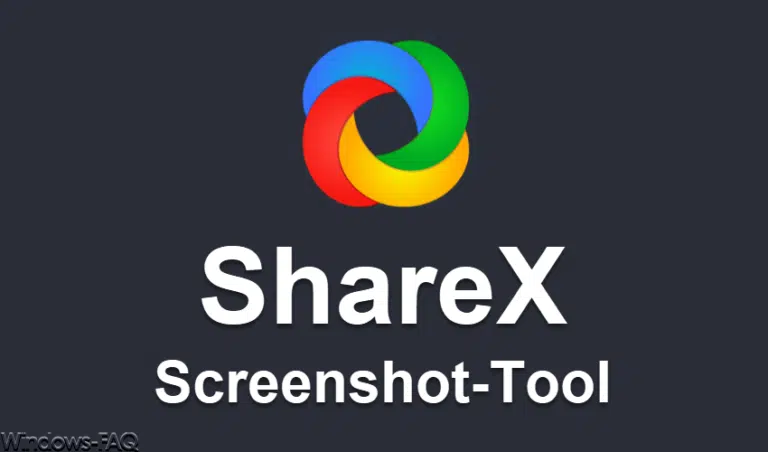
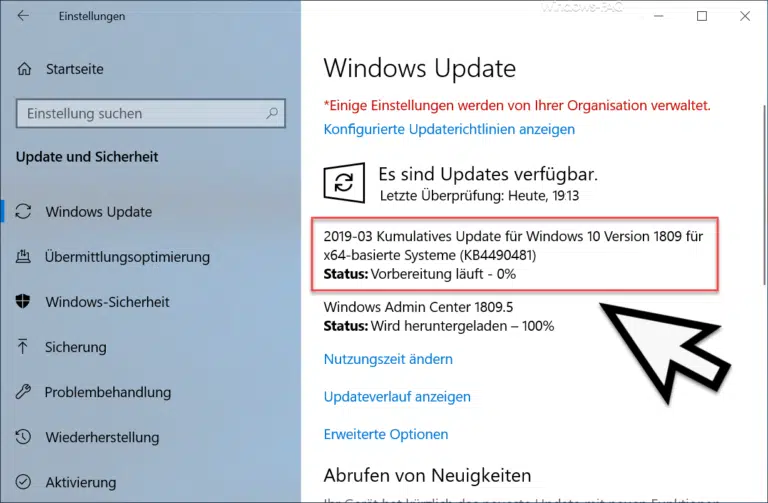

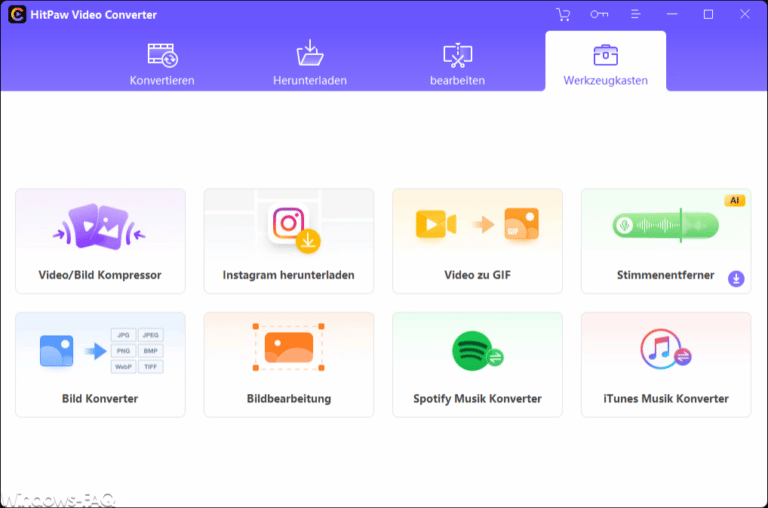

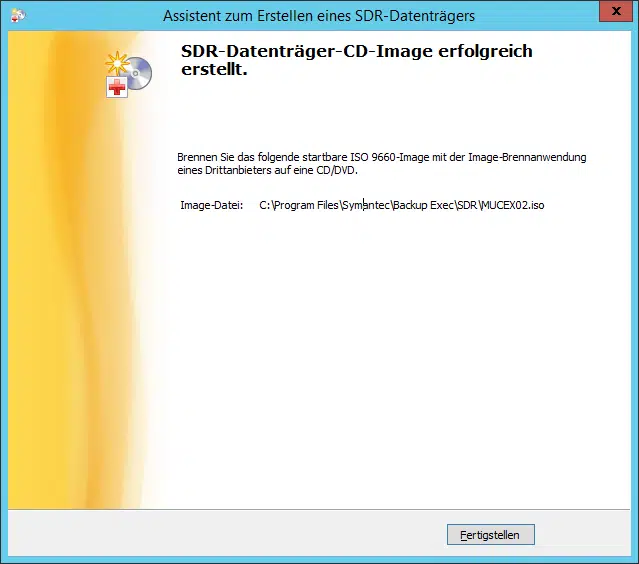
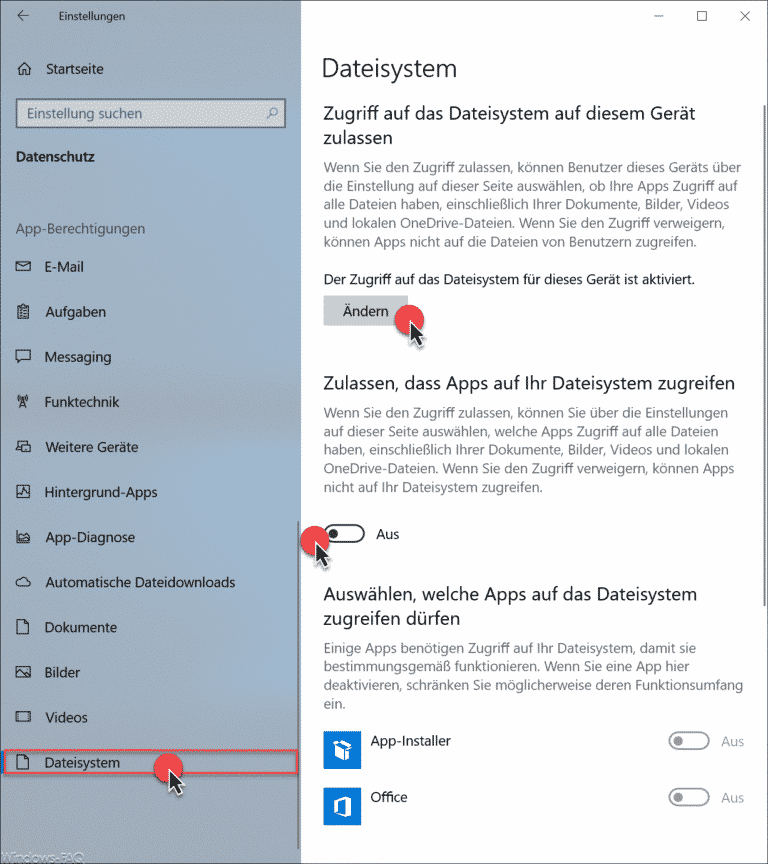







Neueste Kommentare